Preview

목표
-
Light 모듈, Collision 모듈 간단히 사용해보고 이해하기
-
반딧불이 이펙트 만들기
Firefly Effect
마테리얼 준비
-
Addtive
-
작은 Glow 모양의 텍스쳐
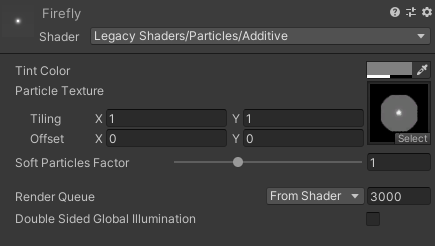
씬 준비
- 새로운 씬 생성 (Project 우클릭 - Create - Scene)
메인 카메라(Main Camera) 설정
- Clear Flags :
Solid Color
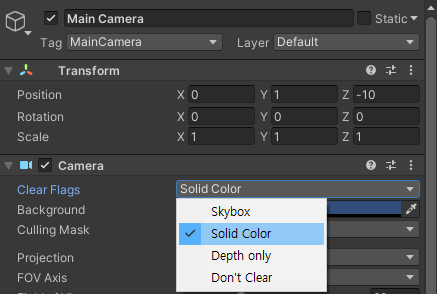
- Background : 검정(RGBA 0, 0, 0, 0)으로 설정
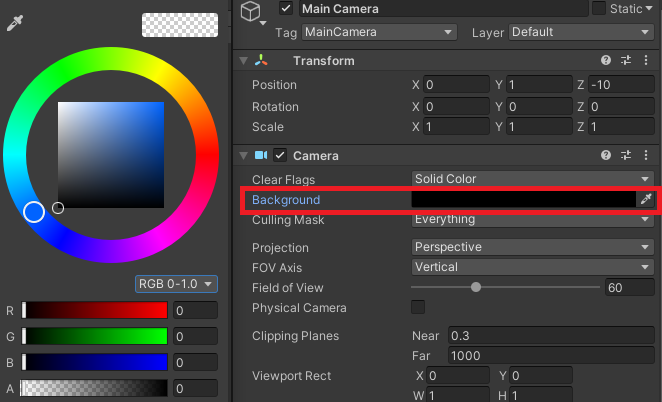
파티클 시스템 생성
-
하이라키 우클릭 - Effects - Particle System
- 인스펙터 Transform 우측 상단
...-Reset- Position이 (0, 0, 0)으로 설정되어야 한다.
-
미리 준비한 마테리얼을 파티클 시스템에 적용한다.
- 현재 상태 :
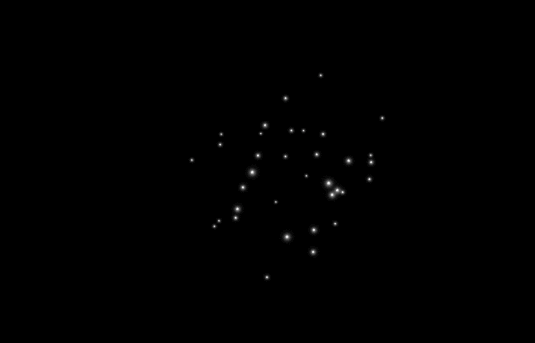
메인 모듈
-
Start Speed- [Random Between Two Constants] : (0.1, 0.5) -
Start Size- [Random Between Two Constants] : (0.5, 3) -
Start Color: 원하는 색상을 설정한다. -
예제에서는 [Random Color] 사용
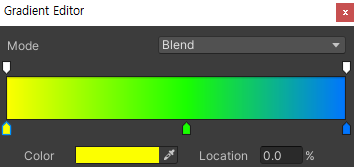
Shape 모듈
Shape: BoxScale: (15, 5, 5)Randomize Direction: 1
Color over Lifetime 모듈
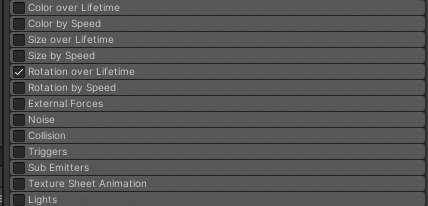
Size over Lifetime 모듈
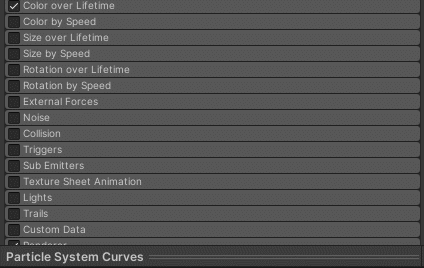
- 현재 상태 :
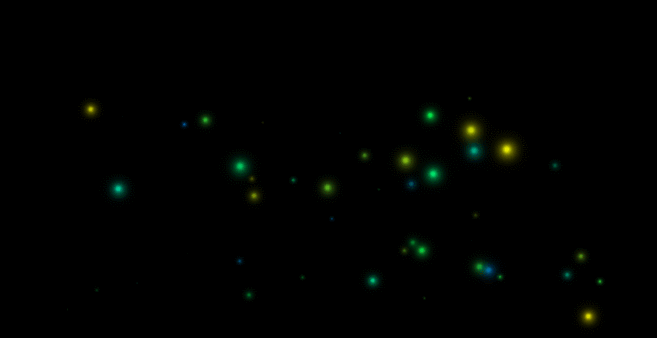
Plane 준비
- Project 우클릭 - Create - Material
- 이름은 “Black”이라고 지정한다.
- 생성한 마테리얼을 클릭하고, 인스펙터에서 Albedo 색상을 검정색으로 지정한다.
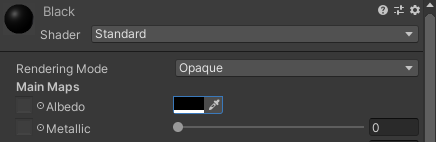
-
하이라키 우클릭 - 3D Object - Plane을 2개 생성한다.
-
첫 번째 Plane을 클릭하고 인스펙터의 Transform에서 Position (0, -2, 0), Scale (2, 1, 1)로 설정한다.
-
두 번째 Plane은 Position (0, 2, 3), Rotation (-90, 0, 0), Scale (2, 1, 1)로 설정한다.
-
Black 마테리얼을 드래그하여 두 Plane에 모두 적용한다.
- 추가 : 하이라키의 Directional Light를 클릭하고 인스펙터 상단에서 체크 해제하거나, 아예 제거한다.
Light 준비
-
하이라키의 파티클 시스템을 우클릭하고 [Light] - [Point Light]를 생성한다.
-
생성된 Point Light를 좌클릭하고 인스펙터 상단에서 체크 해제한다.
-
파티클 시스템의 하단부 Lights 모듈을 체크한다.
-
Light에 방금 생성한 Point Light를 드래그한다. -
Ratio를 1로 지정한다. -
Range Multiplier를 5로 지정한다. -
Intensity Multiplier를 0.5로 지정한다.
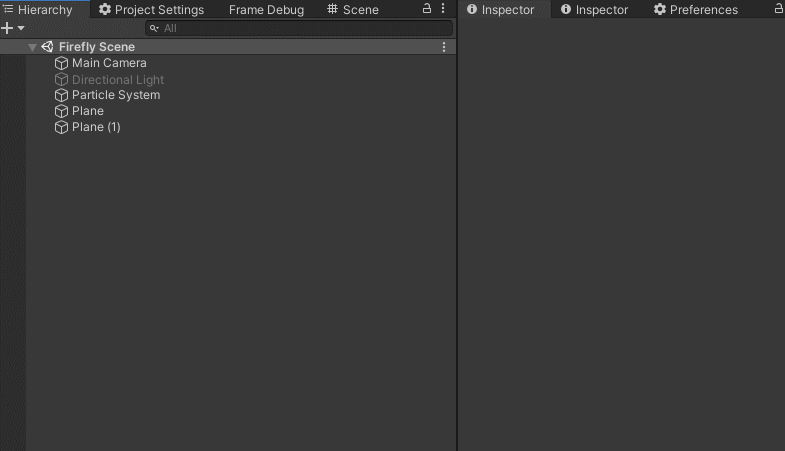
- 이제 생성되는 파티클들에 무작위로 포인트 라이트가 적용되어, 주변의 오브젝트를 비추게 된다.
Collision 모듈
- Collision 모듈에 체크하고, Planes에 하이라키에 존재하는 두 Plane을 모두 등록한다.
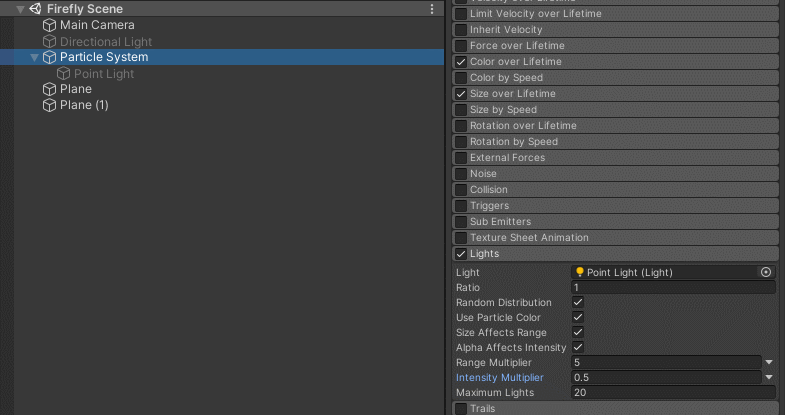
- 이제 파티클들은 Plane에 닿을 때 더이상 관통하지 않고, 튕겨 나가게 된다.
결과
